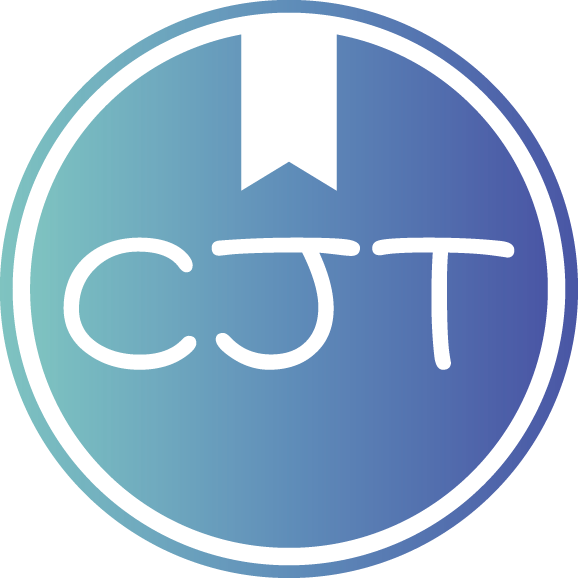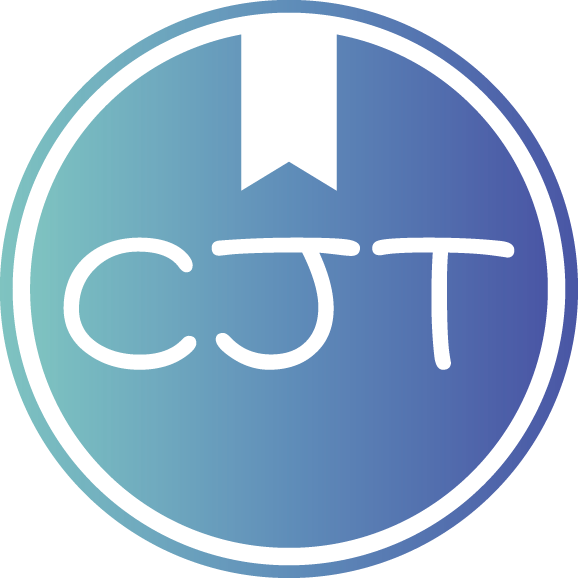不久后就要参加电子设计竞赛了。Keil的界面实在不好看,自动补全等功能也不太方便,于是决定想办法将VSCode配置为Keil的编辑器,并用Makefile自动化编译和下载。
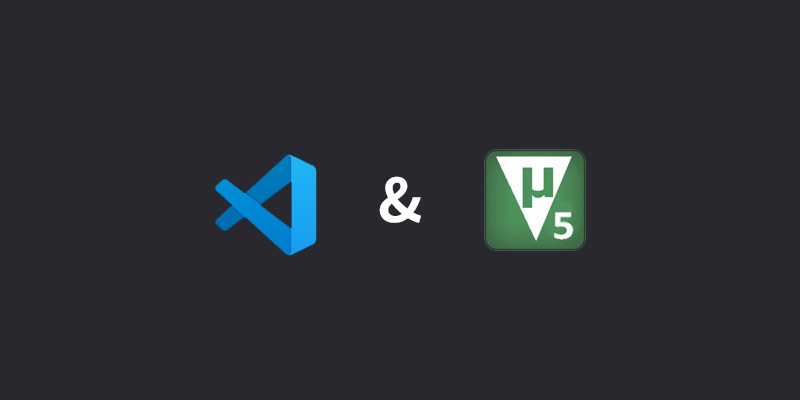
步骤如下:
1、在Keil项目文件夹下新建一个文件夹.vscode,并在其中新建文件c_cpp_properties.json,其内容为:
{
"configurations": [
{
"name": "STM32",
"includePath": [
"C://keil_v5/ARM/ARMCC/**", // keil_v5安装目录
"${workspaceFolder}/**"
],
"browse": {
"limitSymbolsToIncludedHeaders": true,
"databaseFilename": "${workspaceRoot}/.vscode/.browse.c_cpp.db",
"path": [
"C://keil_v5/ARM/ARMCC/**", // keil_v5安装目录
"${workspaceFolder}/**"
]
},
// 宏定义
"defines": [
"_DEBUG",
"UNICODE",
"_UNICODE",
"__CC_ARM",
"USE_STDPERIPH_DRIVER",
"STM32F10X_HD" // 此项根据实际情况更改
],
"intelliSenseMode": "gcc-x64"
}
],
"version": 4
}
2、在刚刚新建的.vscode文件夹中,继续新建文件tasks.json,其内容为:
{
"version": "2.0.0",
"tasks": [
{
"label": "make",
"command": "make.exe", // make.exe路径
"group": {
"kind": "build",
"isDefault": true
},
"args": [
"all"
],
}
]
}
3、在Keil项目文件夹下新建文件Makefile,其内容为:
UV = C:/Keil_v5/UV4/UV4.exe # UV4.exe路径
UV_PRJ_PATH = $(wildcard $(shell cd)/**/*.uvprojx) # 自动查找uvprojx文件
TEMP_LOG_PATH = $(shell cd)\temp_log.txt
.PHONY: all build download
all: build download
build:
- @$(UV) -j0 -b $(UV_PRJ_PATH) -o $(TEMP_LOG_PATH)
@type $(TEMP_LOG_PATH)
@del $(TEMP_LOG_PATH)
download:
- @$(UV) -j0 -f $(UV_PRJ_PATH) -o $(TEMP_LOG_PATH)
@type $(TEMP_LOG_PATH)
@del $(TEMP_LOG_PATH)
至此,在VSCode中,运行生成任务...或按快捷键Ctrl+Shift+B即可将项目编译并下载到单片机了。
参考:
Q.E.D.